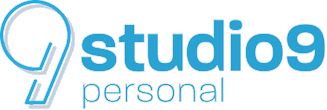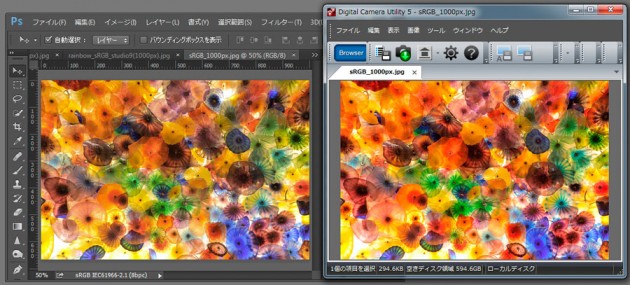先日仕事でPENTAX純正のRAW現像ソフト DigitalCameraUtility(DCU) を使う機会があったのですが、カラーマネジメント設定でちょっとハマったのでメモしておきます。
後半は簡単に検証と考察をしてみました。
Digital Camera Utility (DCU)は
カラーマネジメント非対応?
結果から言うと、Digital Camera Utility (DCU)はWindows環境だとカラーマネジメントをまともにしていないっぽいです。。
特にWindowsで広色域ディスプレイを使ってる人は初期設定のママだと正しい色が見えていないはずなので注意しましょう。
メーカー純正の現像ソフトだったのでマジ?って思ったのですが、私があれこれいじってみた限りではマジな模様。
そのままだと彩度が上がって見える
たとえばPhotoshopとDUCの見え方を比べるとこんなに違います。。
左がPhotoshopで見た色でこれがキチンとカラーマネジメントされた正しい色なのですが、右のDCUで見るとめちゃ彩度が上がって見えます。。
よく分からず広色域ディスプレイ使ってて、「さすがRAW画像、めちゃ鮮やか!!」と喜んでる人がいないことを祈りたいです。
普通のモニターはあまり気にしなくて良い
この現象はWindowsで広色域ディスプレイ使っている人に主に関係してきます。普通のsRGB色域のモニターを使っている人はとりあえず無視してても良いと思います^^;
Macでは試してないですが、MacはOSレベルでカラーマネジメントしてるのでこのような現象は起きないかと思うのですがどうなんでしょう?
Mac版使ってる人教えて下さい。。
広色域ディスプレイ持ってる人はだいたいPhotoshopかLightroomを持ってると思いますが、もし持ってないならWindowsフォトビューアーと比べてみるといいです。Windowsフォトビューアーはカラーマネジメント対応アプリケーションなので。
この辺りの過去記事も参考になるかも。
- キャリブレーション後にWindowsフォトビューアーの色がおかしくなる時の対処法
解決方法は?
解決方法は ツール > オプション > その他 > カラーマネージメント から
「疑似広色域表示」
を選択すればOK。
これで ”ほとんど” 正しい色で見ることが出来るはずです。
”ほとんど”としたのは、たぶんDCUがまともなカラーマネジメントしていないから。完全に正しくはないはず。
ただ、この設定にしておけばとりあえず全然違う色を見ながら編集していた。。なんて事にはならないはずです。。
正確に色を見たいならおとなしくPhotohop, LightroomなどAdobe系のソフト使いなさいってことかな?
*もちろんモニターの設定をちゃんとしてないとソフト側でどんだけ正しく設定しても正確な色は見えないです。
個人的な検証と考察
正しい色で見たいなら上記のように「疑似広色域表示」を選んでおけばいいのですが、いったいこの「カラーマネージメント」の項目は何なのか?
ということで軽く検証してみました。
以下私の個人的な見解なので間違ってたらご指摘下さい。
検証環境
検証はWindows7 HomePremium、Digital Camera Utility (DCU)のバージョンは5.4.0で行っています。
モニターはDellのU2711という広色域ディスプレイ。AdobeRGBカバー率が96%くらい。(もうだいぶ古くなったのでそろそろ更新したいです。。w)
モニタープロファイルはX rite i1 DisplayProというキャリブレーターで作成しています(V2 Matrix)。
モニターについてきたプロファイルを使っても同じような現象になるはず。
この環境で下記のような上部は各色の最高彩度で下に行くにつれて彩度が下がっていくような画像を用意し、PhotoshopCC(2015)とDCUでの画像の見え方を比べてます。
カラーマネージメント「オン」のとき
DUC5ではデフォルトでカラーマネージメントがオンになっていると思うのですが、上記環境ではカラーマネージメントしていないことが分かります。。
元画像:sRGB
元画像はsRGB色域で作成したものですが、こんな感じで右側のDCUの表示はガッツリ彩度が上がってAdobeRGB色域の色を表示しています。。
一方AdobeRGBで作成したデータの比較がこちら
元画像:AdobeRGB
DCUは一段と彩度が上がって、多くの色がモニター色域外に飛ばされてグラデーションが破綻してしまいました。。
カラーマネージメント「オフ」のとき
カラーマネージメントをオフに設定したときの見え方はこんな感じ。
元画像:sRGB
元画像:AdobeRGB
オフにすると元画像のプロファイルは無視されます。例えば、sRGBのR:G:B = 0:255:0 の色は ただの「R:G:B = 0:255:0」と認識されるので AdobeRGBのモニター上ではAdobeRGBのR:G:B = 0:255:0 で表示されます。
(正しくはモニター色域のR:G:B = 0:255:0 かな)
そんなわけでsRGB画像はDCUでは彩度上がって見えます。AdobeRGBの画像はほとんど変わりませんね。
カラーマネージメント「疑似広色域表示」のとき
疑似ってなんだよ。。という感じがしますが、これを使うと元画像がsRGBでもAdobeRGBでも、広色域ディスプレイ上で"だいたい"正しい色になります。
元画像:sRGB
元画像:AdobeRGB
こんな感じで、PhotohopでもDCUでも"だいたい"同じ色に見えます。だから、上記の解決方法で「疑似広色域表示」にしましょうと書きました。
ただし、よく見てみるとDCUの方が多少彩度高いんですよね。。
ちなみに、sRGB色域の普通のモニターで「疑似広色域表示」を使うと彩度がめちゃ低くなります。
(ここに載せている比較画像は一度キャプチャしてAdobeRGBのプロファイルを付与しているので私のモニターで見えているものと完全に同じってワケではないです)
DCUは何をカラーマネジメントしているの?
これまでの結果から考えられることは、DCUはまともにカラーマネジメントしていないということです。
だいたい、ちゃんとしたカラマネに対応しているソフトなら「疑似広色域表示」なんて項目必要ないし。画像プロファイルとモニタープロファイル間でCMSを働かせればいい話なので、オン、オフの二つあればとりあえず十分。
じゃぁ、オプション設定のカラーマネージメント「オン」の設定は何をオンしてるのかというのが謎だったりします。
カラーマネジメントのあるべき動きは画像の色情報をICCプロファイルを見なが出力機器(モニター、プリンター)のプロファイルに合うように再変換することですが、なんとなく、DCUは出力側のプロファイルにはお構いなしに、アプリケーション内部で色を変えちゃってるんじゃないかなと。
疑似広色域表示は元画像を強制的にAdobeRGBの色域に展開してるだけなんじゃないかなぁ。んで、生の相対データをそのままモニター側に流してるとか。
一方、カラーマネージメント オン は強制sRGBモードで、とりあえずsRGB色域に元の色を押し込む、それをそのまま表示してる感じ?
だとするとなんとなく辻褄合いそうですが、常用するアプリケーションじゃないのでこれ以上の深追いは止めておこうかと思います^^;
せっかく良いカメラを作っているのだから、それに対応したソフトも最低限まともな色を表示できるようにしてくれたら良いのになぁ、ペンタックスさん。
とりあえずアドビで!
そんなわけで、ちゃんとした色を見ながら作業したいならとりあえずアドビで^^; ってことになります。
どっかからMac使えよ!とツッコミ入りそうですが(笑)
キヤノンDPPもカラマネ設定でちょっと落とし穴があったりするのでまた機会があったらまとめてみようと思います。
カラーマネジメントの一般的な情報は下記の記事にまとめてますので良かったらみてみてください。
- 【カラーマネジメント入門】写真のプリントの色が合わない理由を簡単に説明してみよう
あと、私が書いたわけじゃないけどこちらの記事もめちゃ勉強になると思いますよ!